使用重新拓撲生成 LOD
如果使用 FBX 角色的目標軟體是遊戲引擎,那麼您可以使用 Character Creator 的重新拓撲功能,為遊戲引擎生成不同的 LOD 視覺效果。
使用 Character Creator,您能夠由單個角色一次生成最多 5 級的 LOD 模型。
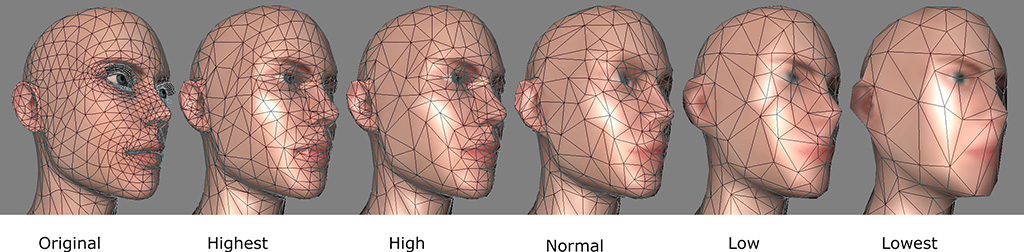
雖然較少細節的角色看起來有塊狀感,這種視覺瑕疵在它們遠離攝影機時則無法察覺。
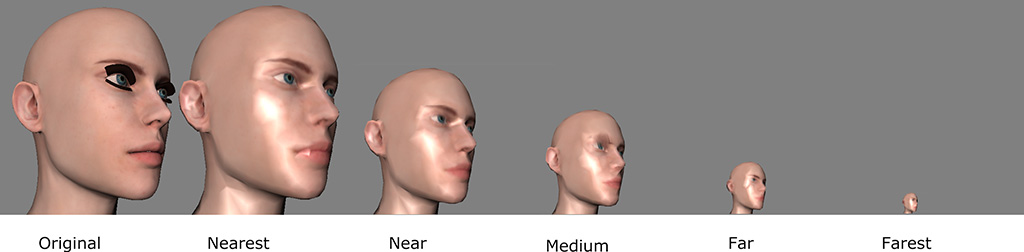
-
準備一個角色 (素體或已著裝皆可)。

- 轉換此角色為遊戲角色來優化與三角化皮膚的多邊形。 如果您不是製作遊戲角色,那麼請略過此步驟。
- 可視需求為角色身上的物件進行多邊形減面 (Wearables,Object,Element)。
-
執行 File >> Export >> FBX (Clothed Character)
指令。
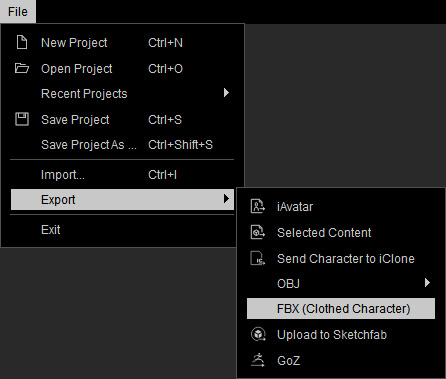
-
在下方面板中,勾選 Remesher (關於面板左邊的設定項目,請參閱輸出 FBX 角色一節以取得更多資訊)。
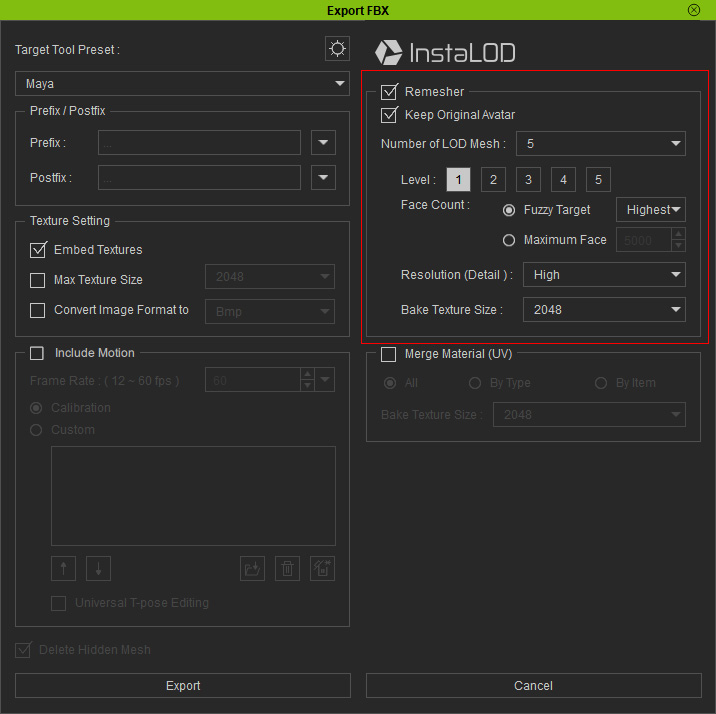
- Keep Original Avatar:勾選此方框,輸出現有角色而不執行重拓撲。
- Number of LOD Mesh:決定您想輸出 LOD 的層級數量。
- Level:這些按鈕會隨著您在 Number of LOD Mesh 下拉選單中設定的數字而啟用。 逐一點選它們進入每個 LOD 模型的細節設定。
- Face Count:按一下 Level Number 按鈕並為對應層級的 LOD 模型 設定 Face Count。您可選用 Fuzzy Target 讓系統為您決定面數,或是選擇 Maximum Face 來手動決定多邊形數量。
- Resolution (Detail):這個下拉選單可被用來設定該層級 LOD 模型的網紋格細節。
- Bake Texture Size:在模型被重新拓撲後,您可使用此設定來設置由原始貼圖焙刻產生的最大貼圖尺寸。
- 關於面板左邊的設定項目,請參閱輸出 FBX 角色一節以取得更多資訊。
-
按一下輸出按鈕輸出不同層級的 LOD 模型。
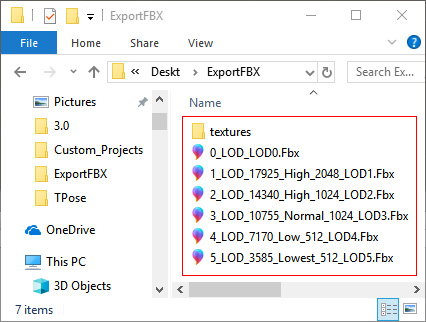
 註:
註:帶有前綴 "0_" 的檔案是原始角色。勾選 Keep Original Avatar 時會被輸出。
- 將這些模型輸入至遊戲引擎 (本例中為 Unity) 來產生 LOD 效果,降低系統的負載。
下個例子中,我們故意為不同細節的角色套上不同的顏色以便觀察。
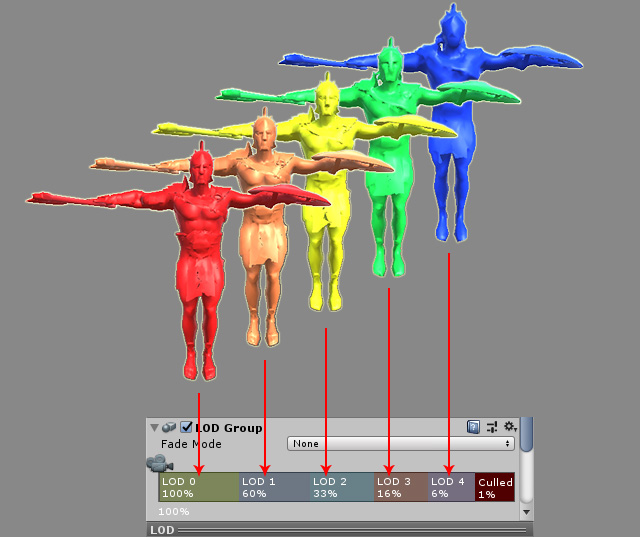
- 當您將攝影機遠離或靠近角色時,系統會切換顯示為當前距離適用的模型。


